Connetti/controlla i computer tramite rete con KontrolPack

Controlla facilmente i computer della tua rete con KontrolPack. Collega e gestisci computer con sistemi operativi diversi senza sforzo.
Ubuntu 18.04 LTS è l'attuale versione stabile del sistema operativo Linux di Canonical. Sfoggia molti software moderni grazie agli sforzi di backporting . Nonostante ciò, gli utenti tendono a rimanere bloccati su una versione obsoleta del kernel Linux.
Non è poi così male essere su Ubuntu LTS e rimanere bloccato con una versione precedente del kernel Linux, poiché gli sviluppatori fanno del loro meglio per apportare correzioni e miglioramenti su tutta la linea. Tuttavia, se stai usando il 18.04 per motivi di stabilità, ma preferiresti utilizzare il kernel Linux più recente e migliore (come il kernel 5), sarai leggermente infastidito. Fortunatamente, grazie alla comunità Linux, è sempre più facile usare il kernel Linux 5 su Ubuntu 18.04 LTS
Metodo 1 – Con UKUU
L'utilità di aggiornamento del kernel di Ubuntu è il percorso più semplice per ottenere che Linux utilizzi il kernel 5 di Linux su Ubuntu 18.04 LTS. Per accedere all'app, devi consultare la nostra guida su come installare l'applicazione UKUU .
Una volta che l'applicazione UKUU funziona su Ubuntu, avviala cercandola nel menu dell'applicazione. Quindi, usa l'applicazione UKUU per individuare la versione 5 del kernel Linux (preferibilmente la versione più recente disponibile).
Seleziona il kernel versione 5 che desideri installare su Ubuntu 18.04 LTS con il mouse per evidenziarlo. Successivamente, avvia l'installazione del nuovo kernel facendo clic sul pulsante "Installa" per caricarlo sul tuo sistema.
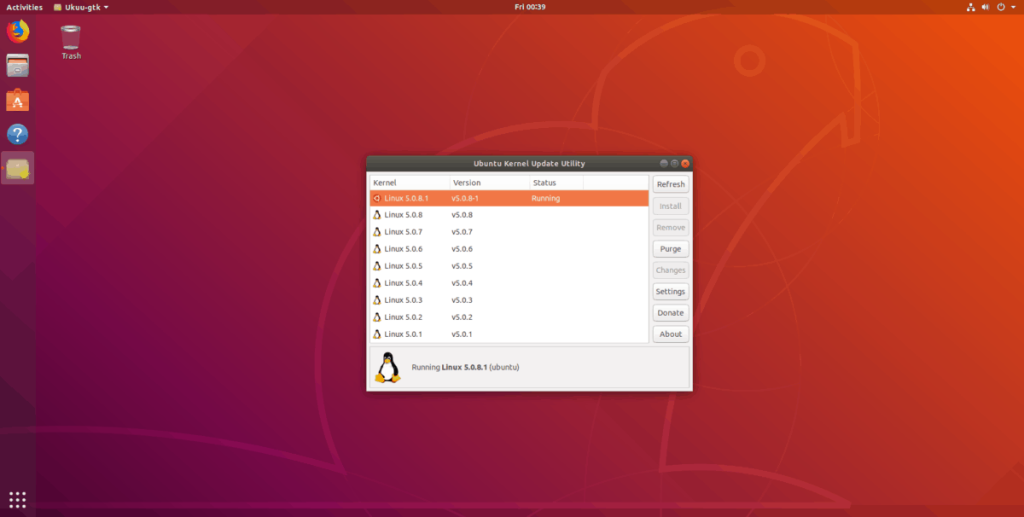
Lascia che l'app UKUU scarichi e installi completamente la versione 5 del kernel Linux sul tuo PC Ubuntu Linux. Al termine del processo di installazione, chiudi l'applicazione UKUU e riavvia Ubuntu 18.04 LTS. Quando si riavvia, dovresti usare la versione 5 del kernel Linux.
Vuoi essere sicuro di eseguire l'ultima versione assoluta del kernel e che UKUU ha funzionato come previsto? Avvia una finestra di terminale premendo Ctrl + Alt + T o Ctrl + Maiusc + T e digita:
uname -r
Metodo 2 – Dalla fonte
L'utilità di aggiornamento del kernel di Ubuntu è un buon strumento, ma dato che in genere funziona con le versioni del kernel Linux in fase di sviluppo da Canonical, le cose possono essere un po' instabili. Per una soluzione più stabile, puoi compilare tu stesso Linux.
Per avviare il processo di compilazione, è necessario creare un nuovo file di configurazione. Il modo più rapido e diretto per farlo è scaricare un file di configurazione esistente che abbiamo impostato.
Nota: non vuoi usare il nostro file di configurazione preimpostato? Copia un file esistente da /boot e salvalo come ".config".
wget https://pastebin.com/raw/Pwz0Uyqn -O .config
Dopo aver scaricato il file di configurazione, è il momento di scaricare l'ultima versione del kernel Linux. Al momento della stesura di questo articolo, la versione è 5.0.8.
Nota: le versioni del kernel sono regolarmente pubblicate su Kernel.org. Se vuoi aggiornare dalla 5.0.8 in futuro, vai lì, scarica la nuova fonte e segui le istruzioni in questa guida.
wget https://cdn.kernel.org/pub/linux/kernel/v5.x/linux-5.0.8.tar.xz
Estrai l'archivio del kernel 5.0.8 con il comando Tar.
tar xvf linux-5.0.8.tar.xz
Sposta il nuovo file di configurazione nella cartella del codice Linux con il comando mv .
mv .config ~/linux-5.0.8/
Installa le dipendenze di build del kernel su Ubuntu, in modo che sia possibile compilarlo e compilarlo.
sudo apt install build-essential libncurses5-dev gcc libssl-dev bc flex bison
Esegui lo strumento menu GUI per il kernel con make menuconfig
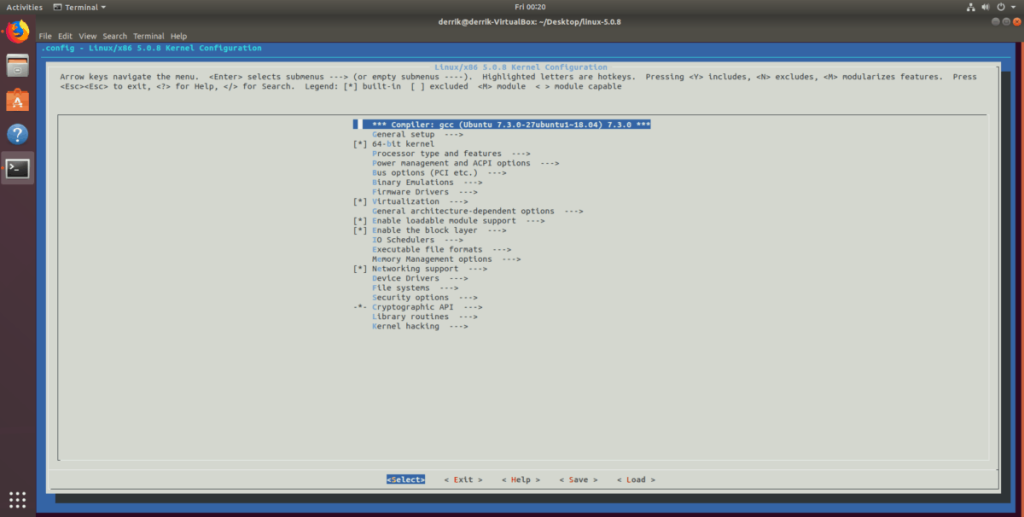
cd ~/linux-5.0.8/
make menuconfig
Nell'app menu, lascia tutto ai valori predefiniti e usa i tasti freccia per selezionare "Salva". Assicurati di scrivere il file su ".config".
Esci dallo strumento menu evidenziando "Esci".
Una volta che sei uscito dall'editor del menu della GUI, è il momento di usare il comando lscpu per capire quanti core ha il tuo PC, per determinare quante CPU possono essere usate per compilare il kernel.
Per capire quanti core hai, esegui:
lscpu | grep -E '^CPU\('
Tieni a mente quel numero. Quindi, usa make con il comando deb-pkg per avviare la compilazione per Ubuntu. Assicurati di cambiare "CORE-NUMBER" con il numero che appare quando esegui il comando lscpu .
make -jCORE-NUMBER deb-pkg 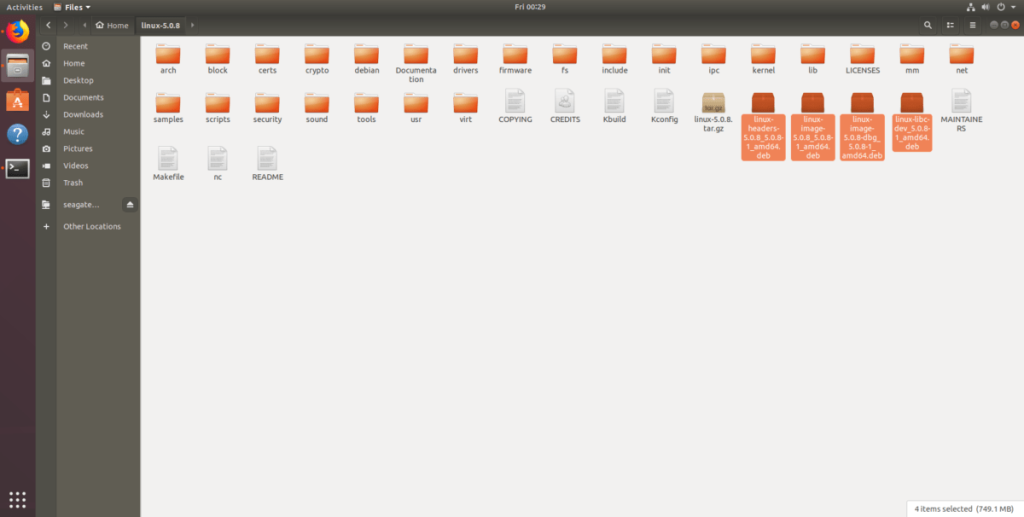
A seconda di quanti core di CPU hai, la tua build richiederà molto tempo. Per ottenere i migliori risultati, prova a utilizzare almeno una CPU dual-core (2). Quando il processo di compilazione è terminato, il compilatore produrrà quattro pacchetti DEB pronti all'uso per il tuo nuovo kernel in modo che tu possa installarli.
Per installare il kernel Linux 5.0.8 appena compilato, eseguire il comando dpkg .
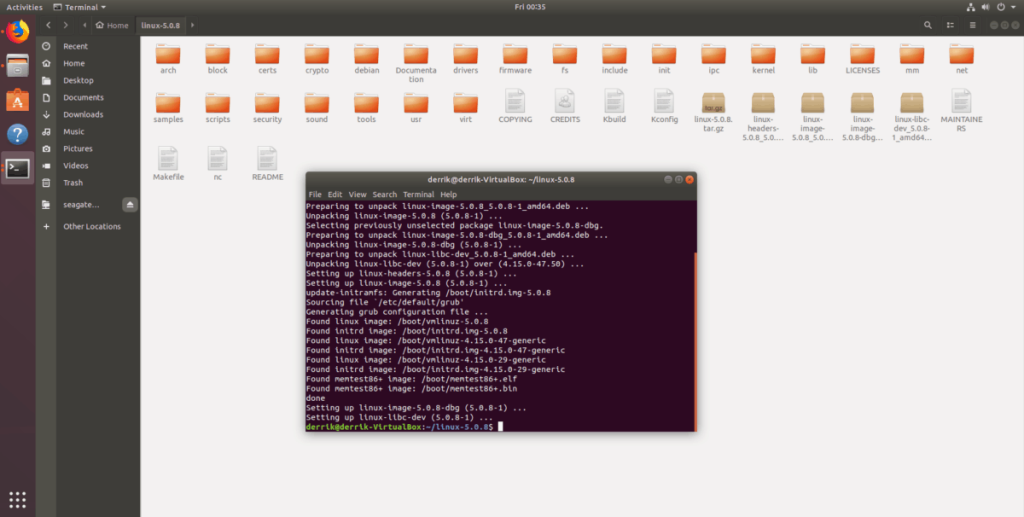
sudo dpkg -i linux-*.deb
Supponendo che dpkg sia installato correttamente, riavvia il tuo PC Linux. Quando tornerà online, dovresti eseguire Ubuntu 18.04 LTS sulla versione 5. del kernel Linux.
Per confermare che stai effettivamente eseguendo il kernel 5 su Ubuntu 18.04 LTS, usa il comando uname .
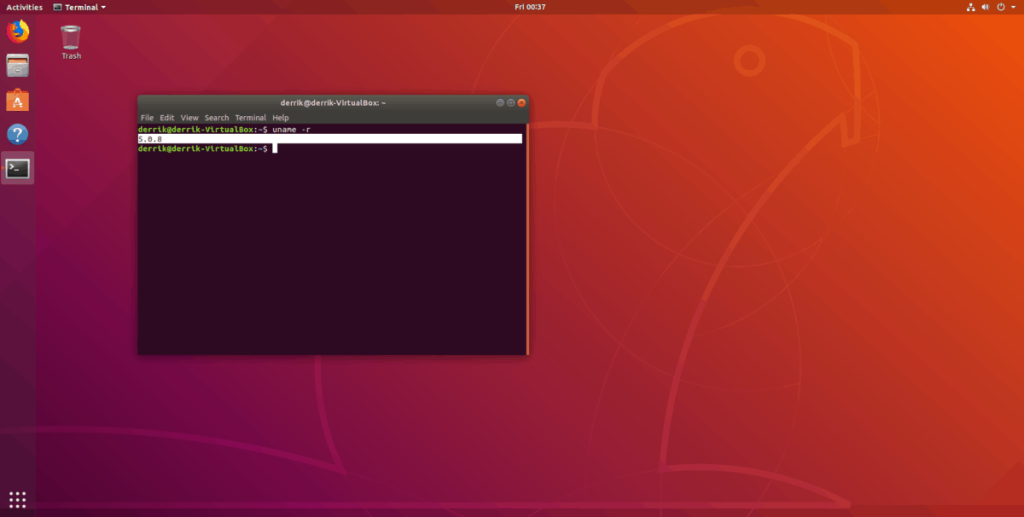
uname -r
Controlla facilmente i computer della tua rete con KontrolPack. Collega e gestisci computer con sistemi operativi diversi senza sforzo.
Vuoi eseguire automaticamente alcune attività ripetute? Invece di dover cliccare manualmente più volte su un pulsante, non sarebbe meglio se un'applicazione...
iDownloade è uno strumento multipiattaforma che consente agli utenti di scaricare contenuti senza DRM dal servizio iPlayer della BBC. Può scaricare video in formato .mov.
Abbiamo trattato le funzionalità di Outlook 2010 in modo molto dettagliato, ma poiché non verrà rilasciato prima di giugno 2010, è tempo di dare un'occhiata a Thunderbird 3.
Ogni tanto tutti abbiamo bisogno di una pausa, se cercate un gioco interessante, provate Flight Gear. È un gioco open source multipiattaforma gratuito.
MP3 Diags è lo strumento definitivo per risolvere i problemi nella tua collezione audio musicale. Può taggare correttamente i tuoi file mp3, aggiungere copertine di album mancanti e correggere VBR.
Proprio come Google Wave, Google Voice ha generato un certo fermento in tutto il mondo. Google mira a cambiare il nostro modo di comunicare e poiché sta diventando
Esistono molti strumenti che consentono agli utenti di Flickr di scaricare le proprie foto in alta qualità, ma esiste un modo per scaricare i Preferiti di Flickr? Di recente siamo arrivati
Cos'è il campionamento? Secondo Wikipedia, "È l'atto di prendere una porzione, o campione, di una registrazione sonora e riutilizzarla come strumento o
Google Sites è un servizio di Google che consente agli utenti di ospitare un sito web sul server di Google. Ma c'è un problema: non è integrata alcuna opzione per il backup.



![Scarica FlightGear Flight Simulator gratuitamente [Divertiti] Scarica FlightGear Flight Simulator gratuitamente [Divertiti]](https://tips.webtech360.com/resources8/r252/image-7634-0829093738400.jpg)




